有了这四大神器,建SU模型绝对不会出错,而且出效果图特别快哦
不管你想出什么图,比如下面的景观小清新轴测图

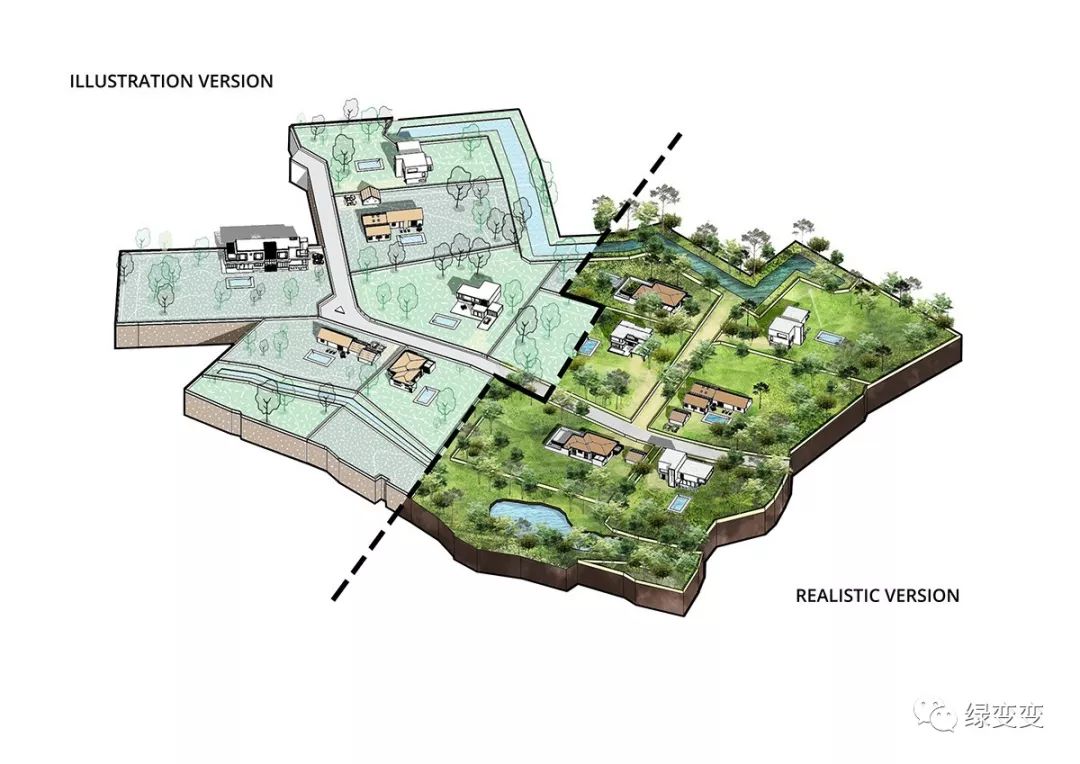
还是写实渲染图


前提都要有模型,而且模型还要完善,不管什么图纸,表达的流程大致都是
清理CAD--进入SU建模--贴材质--渲染 or ps
如果在前期的整理CAD和建模过程中进行顺利,准备的完善,那么整套图纸的表达也就成功了50%了,为了缩短大家在前期工作中的准备时间,我们为大家介绍了四大神器
CAD瘦身神器
插件:CAD瘦身插件
通常我们的老大做好方案后,会让你建模,于是就发了这一个CAD给你,各种复杂的图层标注,废线,看一眼就头大,而且CAD文件动辄100-300M,卡的不行

不过如果用这个神器,一下就可以清理费线,重线,修复文件错误,而且还可以让CAD瘦身!

SU封面神器
插件:edge tool
整理好了CAD线稿,要开始建模了,于是你将CAD导入SU,你辛辛苦画了半天的线,但是面就是封不上

通常情况下是有线头,或者没有形成闭合曲面,没有神器的你需要慢慢慢慢检查错误...然后封面,但是你有这个神器,就可以这样

检查好线头之后,你就可以这样

SU版本转换神器
插件:SU版本转换插件
插件:Suchannels

建好了自己的模型,我们可能需要从网络上下一些模型构建,比如构筑物,座椅等等,好不容易免费剽到了资源,但是该SU模型版本太高,必须要用更高级版本的SU才能打开。。。
这个时候你不得不找你同事小李帮你转模型,然后小李给翻了N个白眼。。
其实你根本不用求人,你只需要这个版本转换神器,一键转版本,还可以批量转换哦(而且不用怎么安装,打开程序即可)

版本问题解决了,是不是又可以愉快的白剽了
SU一键通道图
插件:Suchannels
终于你把SU模型做完了,也贴好材质了,要开始出各种分析图效果图了,一张材质通道图必不可少,可以减少你的抠图时间,不管是拼贴图,还是写实的效果图



通常情况下,材质通道图只有装了vray才能出,但是喜欢P图的你不会用vray,又想出材质通道图,难道还要再去到处找vray安装包和教程吗?还是一样,你只需要这个神器,一键就可以出各种通道图,包含材质通道,线稿图,阴影图,Z深度图
你只需要点一下,就会生成各种场景哦

然后导出就好





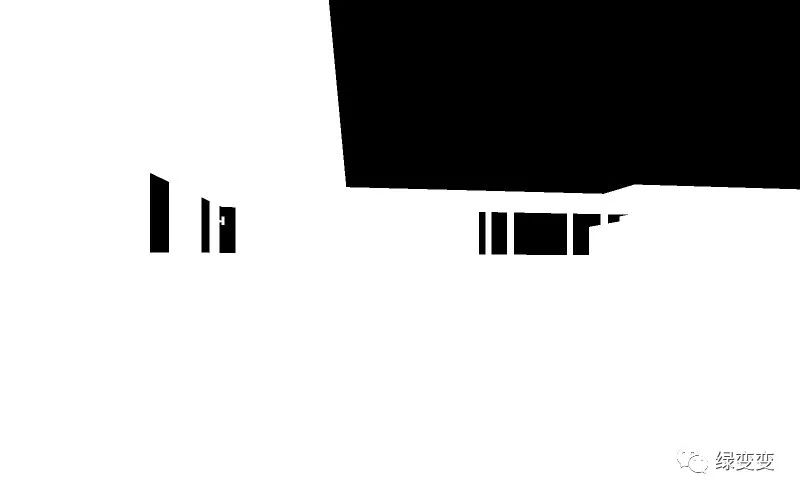
公众号 : 绿变变
点击“原文链接”
文尾有这些插件的获得方式
©版权声明
本文来自 绿变变 禁止以建筑学院编辑版本转载,如有转载请联系原作者,长期接受各类作品、资讯投稿。



 下载手机APP
下载手机APP
 关注微信公众号
关注微信公众号


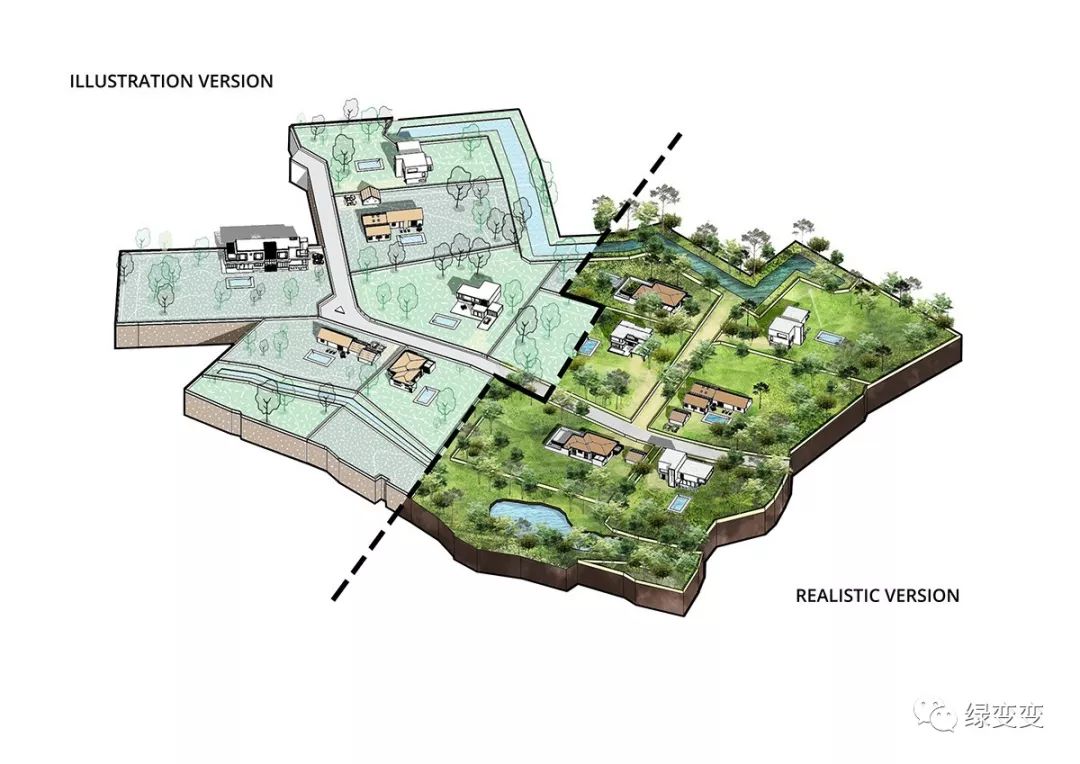


















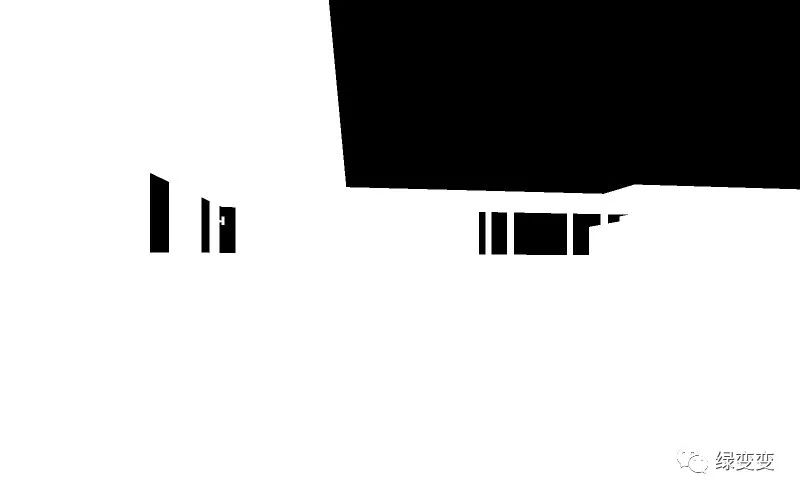











特别讨厌你们这种加了微信还要转什么朋友圈 你有本事直接在加公众号前就说要转发啊! 果断取关!
果然是暗器
赞
被封面骗进来,然后分享了四个没屁关系的插件。附带:最后一个插件没卵用,首先你要按材质分不同图层,才能出通道图,模型全毁。
所有的都看的懂,感觉自己已经是初级画图匠了
果然是神器,推荐给大家
对,除了最后一个插件,其他都不知道怎么搞
怎么获得这些插件呀